パピーリナックス日本語版のサイトで、Wary-511の日本語版のisoファイルがアップされていたので、早速VirtualBox(v4.0.8)へインストールしてみました。
まず、wary-511-01j-k2.6.32.28-small.isoファイルを、こちらのサイトよりダウンロード。
新規に作成した仮想マシンのストレージのCD/DVDに、このイメージファイルを設定して起動し、Frugalインストールします。
Frugalインストール 参考:Wary-511JP Frugal Install
インストールがすんだら、シャットダウンをして、起動順序をハードディスクがトップになるように設定して、再起動。
Guest Additionsのインストールは、こちらのサイトを参考にしました。
wary_devx_511.sfs と kernel_src-2.6.32.28-patched.sfsを、こちらのサイトよりダウンロードして、BootManagerで設定しします。
再起動するとこれらのsfsファイルがインストールされます。
コンソールを起動して、
# make -C /usr/src/linux oldconfig prepare scripts
次に、ウィンドウの上側メニューより、デバイス→Guest Additions のインストールをクリック。
デスクトップ上のsr0のアイコンをクリックしてマウント。
コンソールより、
# cd /mnt/sr0
# ./VBoxLinuxAdditions.run
GuestAdditions のインストールがすんだら再起動。
解像度のデフォルトは、1024×768になっています。
解像度の変更は、デスクトップ上の”設定”アイコンから、Setup the X video→解像度チェンジャから変更します。
(注意:Xorgウィザードでの解像度の変更ができません)
希望の解像度がない場合は、フルスクリーンモードにしてから、試してください。
ウィンドウサイズを希望の大きさに調整してから、解像度チェンジャを使ってできることもあります。
ovf ファイル作成してみました。
お決まりですが、ご使用に際しては自己責任でお願いします。
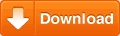 Wary511JP - vb0 zip ファイル
Wary511JP - vb0 zip ファイル
追記1: Xorgウィザードを起動して、マウスの挙動がおかしくなった場合、
/etc/X11 にあるxorg.confの下記の部分を修正して、Xサーバーを再起動すると、元に戻ります。
:
Section “InputDevice”
Driver “mouse“ ← ”vboxmouse”
Identifier “Mouse[2]”
Option “Device” “/dev/mouse“ ← ”vboxguest”
Option “Name” “VirtualBox Mouse”
Option “Vendor” “Oracle Corporation”
Option “SendCoreEvents”
EndSection
追記2: クリップボードの共有は、コンソールより
#VBoxClient –clipboard
